Установка WEP-ключа
При использовании в сети WEP-ключа шифрованной передачи данных, для обеспечения связи с другими устройствами сети должен быть установлен соответствующий WEP-ключ.
Для использования WEP-ключа обратитесь к сетевому администратору.
![]() Нажмите клавишу [Меню].
Нажмите клавишу [Меню].
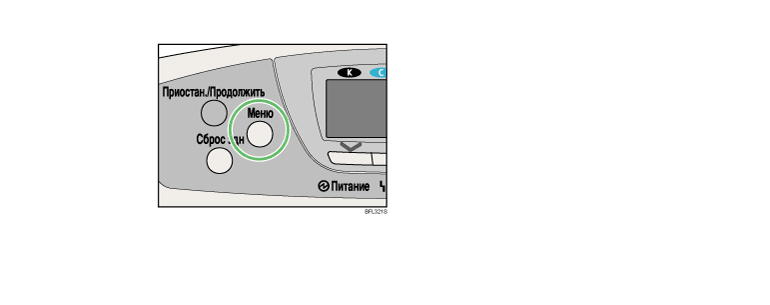
![]() Нажмите на клавишу [
Нажмите на клавишу [![]() ] или [
] или [![]() ], чтобы выбрать [Интерфейс хоста-компьютера], а затем на клавишу [OK].
], чтобы выбрать [Интерфейс хоста-компьютера], а затем на клавишу [OK].

![]() Нажмите на клавишу [
Нажмите на клавишу [![]() ] или [
] или [![]() ], чтобы выбрать [Беспроводная ЛВС], а затем на клавишу [OK].
], чтобы выбрать [Беспроводная ЛВС], а затем на клавишу [OK].
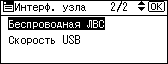
![]() Нажмиет на клавишу [
Нажмиет на клавишу [![]() ] или [
] или [![]() ], чтобы выбрать [Метод безопасности], а затем на клавишу [OK].
], чтобы выбрать [Метод безопасности], а затем на клавишу [OK].
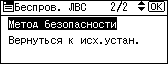
![]() Нажмите на клавишу [
Нажмите на клавишу [![]() ] или [
] или [![]() ], чтобы выбрать [WEP], а затем на [Подробно].
], чтобы выбрать [WEP], а затем на [Подробно].
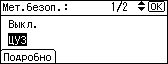
При активации настройки WEP нужно ввести WEP-ключ. Если вы еще не ввели ключ, не забудьте это сделать.
![]() Появляется подтверждающее сообщение. Нажмите на [Ввод].
Появляется подтверждающее сообщение. Нажмите на [Ввод].
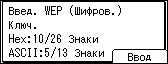
![]() Нажмите на клавишу [
Нажмите на клавишу [![]() ], [
], [![]() ],[
],[![]() ] или [
] или [![]() ], чтобы ввести символы, а затем на клавишу [OK].
], чтобы ввести символы, а затем на клавишу [OK].
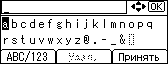
При вводе символа и нажатии на [OK] введенный символ маскируется для большей безопасности звездочкой.
При применении 64-битного WEP-ключа можно использовать до 10 шестнадцатеричных цифр и до пяти символов ASCII. При применении 128-битного WEP-ключа можно использовать до 26 шестнадцатеричных цифр и до 13 символов ASCII.
Количество символов, которые можно вводить, ограничено 10 или 26 для шестнадцатеричных цифр и 5 или 13 для ASCII-кодов.
Буквы верхнего и нижнего регистров в строках символов ASCII различаются, поэтому при вводе символов следует обращать внимание на выбор регистра.
![]() После ввода всех символов нажмите на [Принять]..
После ввода всех символов нажмите на [Принять]..
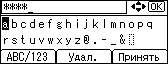
![]() Нажмите на клавишу [Меню], чтобы вернуться к начальному экрану.
Нажмите на клавишу [Меню], чтобы вернуться к начальному экрану.
![]() Распечатайте конфигурационную страницу, чтобы подтвердить настройки.
Распечатайте конфигурационную страницу, чтобы подтвердить настройки.
![]()
Кроме того, WEP-ключ можно задавать с помощью Web-браузера. Более подробную информацию см. в справке Web Image Monitor.
Подробнее о распечатке конфигурационной страницы см. в кратком руководстве по установке.

